|
2011

Ringrazio Petra per avermi permesso di tradurre i suoi tutorial.

qui puoi trovare qualche risposta ai tuoi dubbi.
Se l'argomento che ti interessa non è presente, ti prego di segnalarmelo.
Questo tutorial è stato creato con PSP X3, ma può essere eseguito anche con le altre versioni di PSP.
Per tradurlo, ho usato PSP X.
Questo tutorial è scritto e disegnato da Sternenfee56.
Il © del tutorial appartiene all'autrice.
Non può essere copiato su altri siti, nè essere offerto per il download.
Lo stesso vale per la mia traduzione.
Il materiale viene da vari gruppi di condivisione. Il copyright appartiene ai rispettivi autori.
Grazie ai creatori dei tubes che mettono a disposizione il loro lavoro in vari gruppi di condivisione.
Occorrente:
Materiale qui
Per i tubes grazie Guismo e LB Tubes.
Rispetta il lavoro degli autori, non cambiare il nome del file e non cancellare il watermark.
Filtri:
in caso di dubbi, ricorda di consultare la mia sezione filtri qui
Graphics Plus - Cross Shadow qui
Nik Software - Color Efex qui
Xero - Improver qui
Alien Skin Xenofex 2.0 - Constellation qui
Ti servirà anche Animation Shop qui

Metti il motivo Goldbeads nella cartella Motivi. Se non vuoi appesantire la cartella, puoi aprire il motivo e minimizzarlo. Lo ritroverai così nella lista dei motivi disponibili quando ti servirà.
Ti servirà anche la maschera 20-20. Se non ce l'hai prendila qui e mettila nella cartella Maschere.
1. Scegli due colori dai tuoi tubes.
Imposta il colore chiaro come colore di primo piano,
e il colore scuro come colore di sfondo.
Per usare i miei colori, apri l'immagine "Farben".
Attiva lo strumento Contagocce 
clicca con il tasto sinistro del mouse sul colore chiaro per impostarlo come colore di primo piano,
e con il tasto destro sul colore scuro per impostarlo come colore di sfondo.
Apri Backgroundpaper.pspimage.
Duplicala usando la combinazione di tasti maiuscola+D e chiudi l'originale.
La copia - che ha la dimensione di 850 x 850 pixels - sarà la base del tuo lavoro.
Effetti>Plugins>Graphics Plus - Cross Shadow:
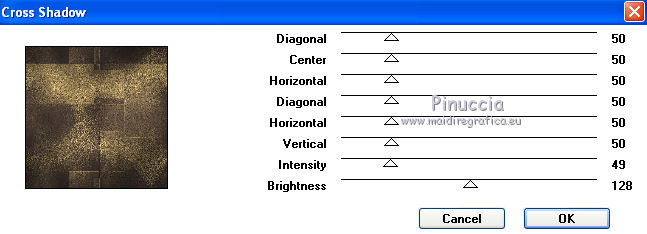
2. Apri ChoubinetteDesigns_GoldenDecember_Reloaded_Element(12) e vai a Modifica>Copia.
Torna al tuo lavoro e vai a Modifica>Incolla come nuovo livello.
Immagine>Ridimensiona, 2 volte al 65%, tutti i livelli non selezionato.
Regola>Messa a fuoco>Metti a fuoco.
Effetti>Effetti 3D>Sfalsa ombra.

Ripeti l'Effetto Sfalsa ombra, cambiando verticale e orizzontale con -5.
Effetti>Plugins>Xero - Improver.

Livelli>Duplica, e attiva il livello sottostante dell'originale.
Effetti>Effetti di trama>Mosaico antico.

Rinomina questo livello "mosaico".
3. Attiva nuovamente il livello superiore.
Clicca con la bacchetta magica  al centro della cornice per selezionarla. al centro della cornice per selezionarla.
Selezione>Modifica>Espandi - 5 pixels.
Apri il tube chg.8.16072010 e vai a Modifica>Copia.
Torna al tuo lavoro e vai a Modifica>Incolla come nuovo livello.
Per il mio tube (se stai usando un altro tube dovrai valutare):
Livelli>Carica/Salva maschera>Carica maschera da disco.
Cerca e carica la maschera 20-20:

Livelli>Unisci>Unisci gruppo.
Posiziona  correttamente il tube nell'area selezionata. correttamente il tube nell'area selezionata.
Selezione>Inverti.
Premi sulla tastiera il tasto CANC.
Selezione>Deseleziona.
Livelli>Duplica.
Livelli>Unisci>Unisci giù.
Livelli>Duplica, e attiva il livello sottostante dell'originale.
Regola>Sfocatura>Sfocatura gaussiana - raggio 15.

Attiva il livello della copia.
Effetti>Plugins>Xero - Improver, con i settaggi precedenti.
4. Apri il tube CAJ.SCR. KIT 2010 EL. 3 e vai a Modifica>Copia.
Torna al tuo lavoro e vai a Modifica>Incolla come nuovo livello.
Immagine>Ridimensiona, all'85%, tutti i livelli non selezionato.
Immagine>Ruota per gradi - 20 gradi a sinistra.

Sposta  il tube nell'angolo in alto a sinistra della cornice. il tube nell'angolo in alto a sinistra della cornice.
Livelli>Duplica.
Immagine>Rifletti.
Livelli>Unisci>Unisci giù.
Attiva lo strumento Gomma 
e cancella dal viso del tube le tracce visibili dei fuochi.

Livelli>Duplica.
Immagine>Capovolgi.
Livelli>Unisci>Unisci giù.
Rinomina questo livello "fuochi".
Effetti>Effetti 3D>Sfalsa ombra, con i settaggi precedenti, compresa la ripetizione a -5.
5. Apri il tube discoball.pspimage e vai a Modifica>Copia.
Torna al tuo lavoro e vai a Modifica>Incolla come nuovo livello.
Spostalo  in alto a sinistra, contro il bordo. in alto a sinistra, contro il bordo.
Livelli>Duplica.
Immagine>Rifletti.
Livelli>Unisci>Unisci giù.
Apri il tube calguiscoupchamp7129.pspimage e vai a Modifica>Copia.
Torna al tuo lavoro e vai a Modifica>Incolla come nuovo livello.
Immagine>Ridimensiona, al 65%, tutti i livelli non selezionato.
Regola>Messa a fuoco>Metti a fuoco.
Effetti>Effetti 3D>Sfalsa ombra, con i settaggi precedenti compresa la ripetizione a -5.
Effetti>Plugins>Xero - Improver, con i settaggi precedenti.

6. Apri il tube 497.2011-LB Tubes.pspimage e vai a Modifica>Copia.
Torna al tuo lavoro e vai a Modifica>Incolla come nuovo livello.
Immagine>Ridimensiona, al 50%, tutti i livelli non selezionato.
Sposta  il tube nell'angolo in basso a destra. il tube nell'angolo in basso a destra.
Regola>Messa a fuoco>Metti a fuoco.
Effetti>Effetti 3D>Sfalsa ombra, con i settaggi precedenti compresa la ripetizione a -5.
Effetti>Plugins>Nik Software - Color Efex Pro - Bi-Color Filters.
A destra seleziona un Color Set abbinato ai tuoi colori. Per il mio esempio Green/Brown2.
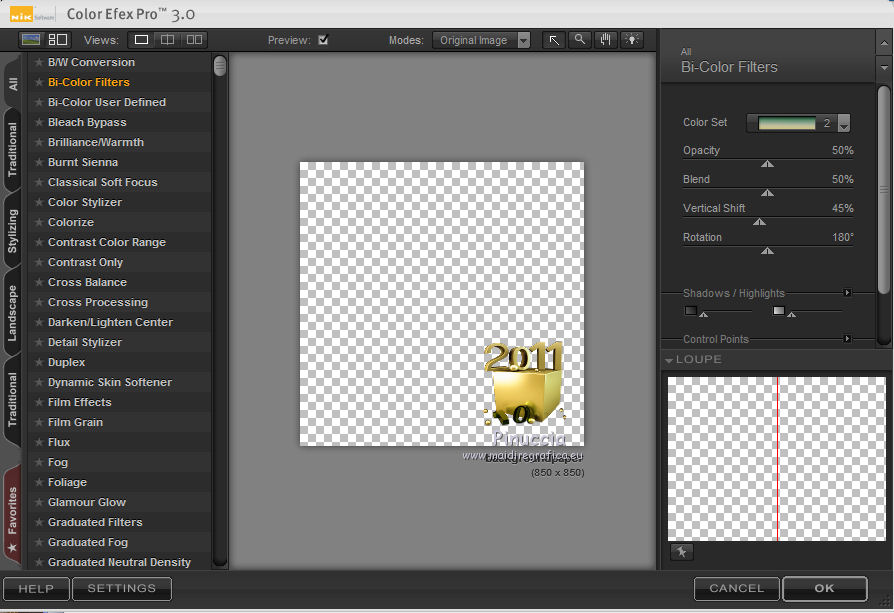
Apri il tube CAJ.SCR. KIT 2010 EL.22.pspimage e vai a Modifica>Copia.
Torna al tuo lavoro e vai a Modifica>Incolla come nuovo livello.
Immagine>Ridimensiona, al 50%, tutti i livelli non selezionato.
Regola>Messa a fuoco>Metti a fuoco.
Effetti>Effetti 3D>Sfalsa ombra, con i settaggi precedenti compresa la ripetizione a -5.
Effetti>Plugins>Xero - Improver, con i settaggi precedenti.
Sposta  il tube dove preferisci o vedi il mio esempio. il tube dove preferisci o vedi il mio esempio.
7. Attiva il livello Raster 1.
Selezione>Seleziona tutto.
Immagine>Ritaglia la selezione.
Selezione>Seleziona tutto.
Selezione>Modifica>Contrai - 2 pixels.
Livelli>Nuovo livello raster.
Livelli>Disponi>Porta in alto.
Selezione>Inverti.
Passa il colore di primo piano a Motivi e seleziona il motivo Goldbeads.

Riempi  la selezione con questo motivo. la selezione con questo motivo.
Selezione>Deseleziona.
Attiva nuovamente il livello Raster 1.
Immagine>Dimensione tela.
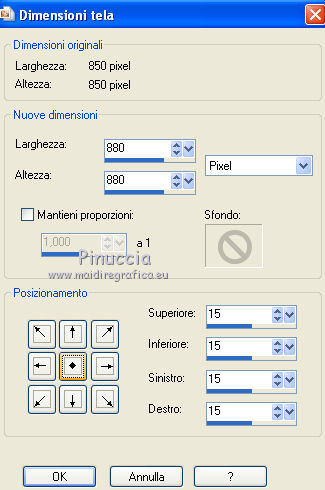
Livelli>Nuovo livello raster.
Livelli>Disponi>Porta sotto.
Passa il colore di primo piano a Gradiente:
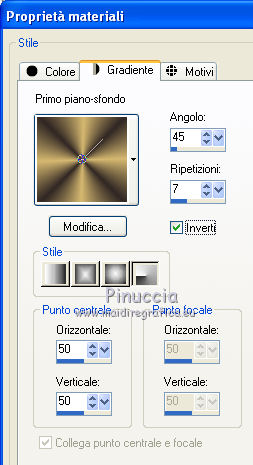
Riempi  il livello con il gradiente. il livello con il gradiente.
Effetti>Plugins>Graphics Plus - Cross Shadow, con i settaggi precedenti.
Selezione>Seleziona tutto.
Selezione>Modifica>Contrai - 2 pixels.
Selezione>Inverti.
Riempi  la selezione con il motivo oro. la selezione con il motivo oro.
Selezione>Deseleziona.
Attiva il livello superiore e aggiungi il tuo nome e/o il tuo watermark su un nuovo livello.
8. Animazione.
Attiva il livello "mosaico".
Effetti>Plugins>Nik Software - Color Efex Pro, Bi-Color Filters, con i settaggi precedenti.
Livelli>Duplica, 2 volte e rimani posizionato sul livello della seconda copia.
Effetti>Plugins>Alien Skin Xenofex 2.0 - Constellation, con i seguenti settaggi:
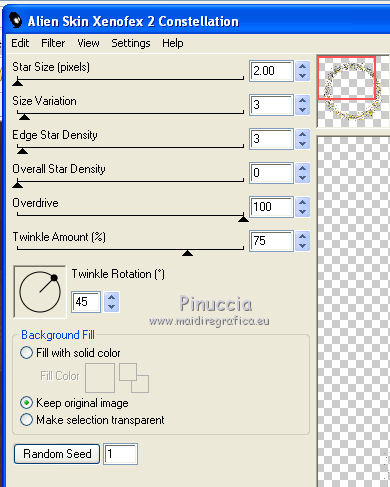
Chiudi questo livello e attiva il livello della prima copia.
Ripeti l'Effetto Constellation, cliccando una volta su Random Seed.
Chiudi questo livello e attiva il livello originale "mosaico".
Ripeti l'Effetto Constellation, cliccando una volta su Random Seed.
Lascia il livello visibile.
Attiva il livello "fuochi".
Livelli>Duplica - 2 volte e rimani posizionato sul livello della seconda copia.
Regola>Aggiungi/Rimuovi disturbo>Aggiungi disturbo.
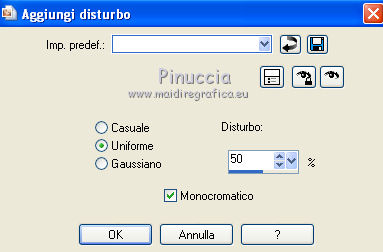
Chiudi questo livello e attiva il livello della prima copia.
Ripeti Aggiungi disturbo impostando il disturbo a 60.
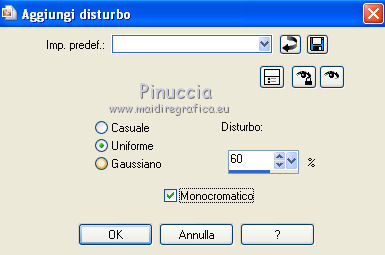
Chiudi questo livello e attiva il livello originale "fuochi".
Ripeti Aggiungi disturbo impostando il disturbo a 70.

Lascia il livello visibile.
Modifica>Copia Unione.
Apri Animation Shop e vai a Modifica>Incolla>Incolla come nuova animazione.
Torna in PSP.
Chiudi i livelli "mosaico" e "fuochi" e apri i livelli della prima copia di entrambi.
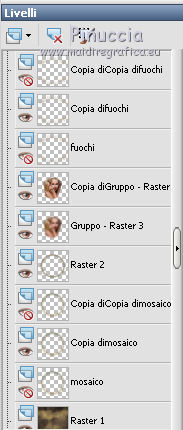
Modifica>Copia Unione.
Torna in Animation Shop e vai a Modifica>Incolla>Incolla dopo il fotogramma corrente.
Di nuovo in PSP.
Chiudi i livelli delle prime copie e apri i livelli delle seconde copie.
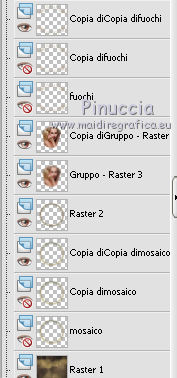
Modifica>Copia Unione.
In Animation Shop: Modifica>Incolla>Incolla dopo il fotogramma corrente.
Ed ecco la tua animazione composta da 3 fotogrammi.
Se vuoi aggiungere l'animazione alla discoball e al bicchiere:
Modifica>Seleziona tutto.
Modifica>Copia.
Clicca sull'ultimo fotogramma per selezionarlo (soltanto questo deve essere selezionato e avere la cornice blu),
e vai a Modifica>Incolla>Incolla dopo il fotogramma corrente.
Ripeti questo passaggio finchè non avrai una animazione composta da 15 fotogrammi.
Clicca sul primo fotogramma per selezionarlo e vai a Modifica>Seleziona tutto.
Apri la piccola gif 3[1]4555441746.gif, anche questa composta da 15 fotogrammi.
Modifica>Seleziona tutto.
Modifica>Copia.
Torna al tuo lavoro e vai a Modifica>Incolla>Incolla nel fotogramma selezionato.
Posiziona la gif sulla palla a sinistra, e ripeti tutte le volte che vuoi aggiungere la gif su questa e sulla palla a destra.
Per animare il bicchiere: apri la seconda animazione bubbles.mng, anche questa composta da 15 fotogrammi.
Modifica>Seleziona tutto.
Modifica>Copia.
Torna al tuo lavoro e vai a Modifica>Incolla>Incolla nel fotogramma selezionato.
Posiziona le bolle sul bicchiere e ripeti un paio di volte.
Quando hai finito: Animazione>Ridimensiona animazione - e imposta a 800 pixels di larghezza.
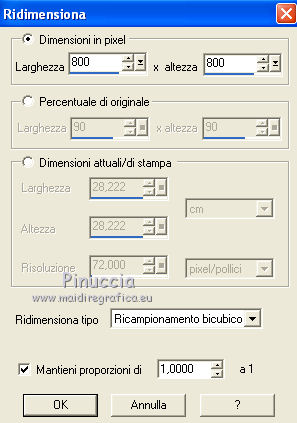
Controlla il risultato cliccando su Visualizza  e salva in formato gif. e salva in formato gif.

Se hai problemi o dubbi, o trovi un link non funzionante, scrivimi.
15 Dicembre 2010
|





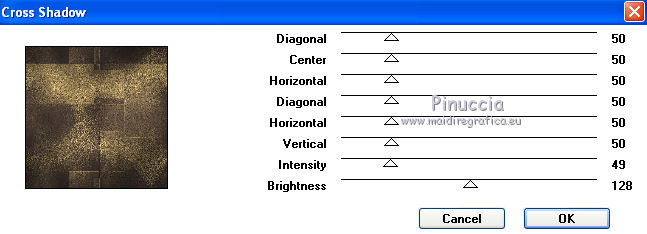



 al centro della cornice per selezionarla.
al centro della cornice per selezionarla.
 correttamente il tube nell'area selezionata.
correttamente il tube nell'area selezionata.



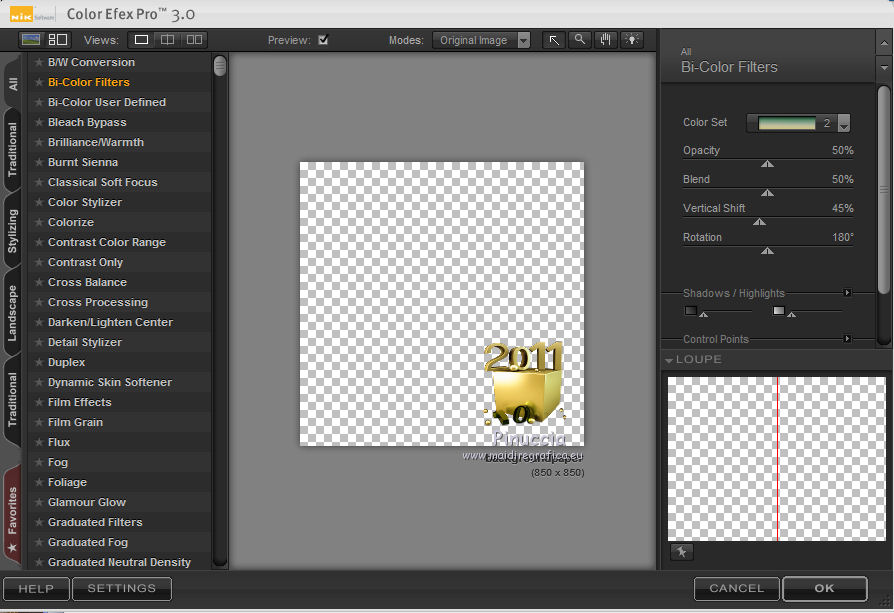

 la selezione con questo motivo.
la selezione con questo motivo.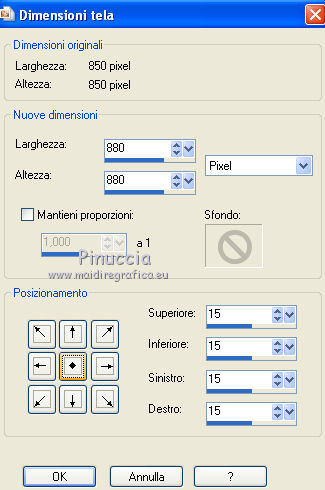
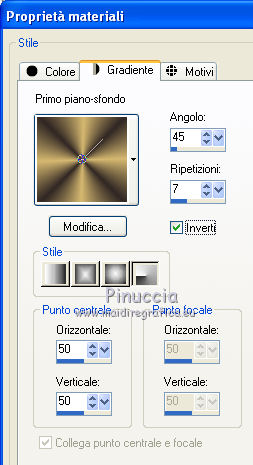
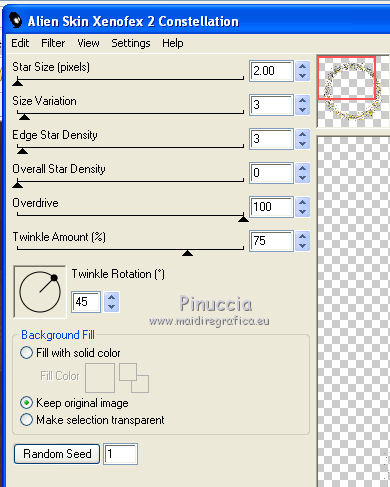
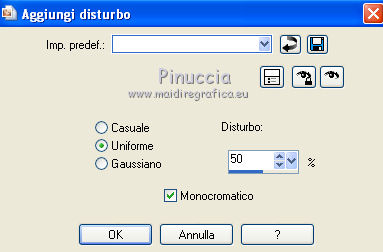
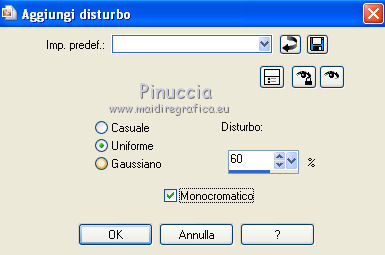

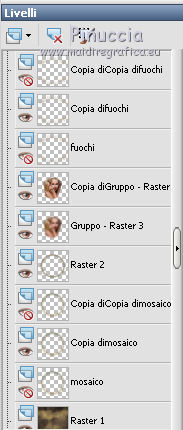
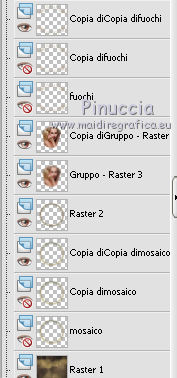
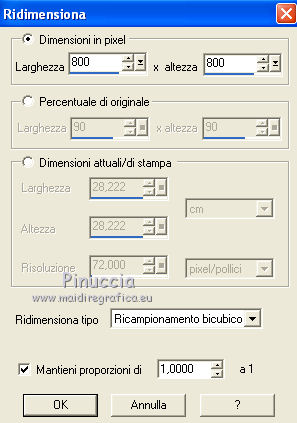
 e salva in formato gif.
e salva in formato gif.

